usb万能驱动最新版是一款功能强大的USB驱动程序,集成了Windows系统所有USB2.0或USB3.0设备驱动,可以帮你轻松解决USB设备不能正常使用的问题。usb万能驱动软件小巧,操作简单,支持WinXp、Win2003、Win2000、Win9x、Win7、Win8、Win10系统。只需下载USB万能驱动,一键式操作步骤,就能快速安装解决问题。

usb万能驱动主要功能
1、解决很多USB设备不能正常使用的问题。
2、支持一键帮助用户解决usb驱动问题,让usb插入即可快速检测,不用长时间等等驱动安装,插入即可使用。
3、解决一些常见的USB设备驱动问题,比如鼠标接上电脑无法使用、键盘接上电脑无反应、U盘无法识别、无法安装驱动,以及USB设备接上电脑之后驱动安装失败等。
4、兼容市面上的绝大部分设备。
5、能够快速安装。
usb万能驱动安装步骤
1、在快盘下载站下载USB2.0万能驱动安装包,下载后你会得到一个.zip的软件包,解压它;
2、接着在解压文件中找到.exe文件。然后双击运行里面的"Setup.exe"文件,将出现下面的操作界面,这时我们需要先为此程序选择一种语言安装,选择默认的"English"语言点击"OK"即可。之后就会看到准备安装界面,如下图所示:
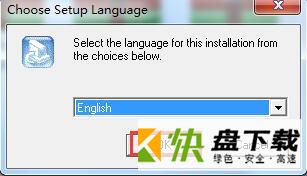
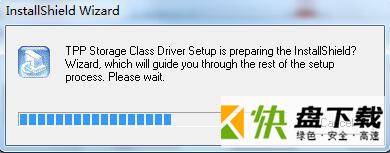
3、然后我们就可以进入usb万能驱动的安装向导界面了,点击"Next"【下一步】继续安装;
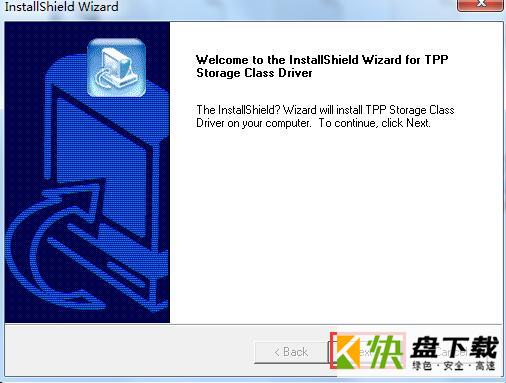
4、然后程序会先来自动检测您当前接入电脑的USB设备驱动状态,之后就会看到如下界面,在这里需要选择安装类型:Typical【典型的】、Compact【简洁的】、 Custom【自定义安装】。大家可根据自己的需求选择一种安装类型即可,无本质区别。这里小编就选择默认的Typical【典型的】继续为大家讲解,再点击"Next"【下一步】即可自动开始安装驱动。驱动安装非常快,一会就安装完成了,安装过程中请大家耐心等待。
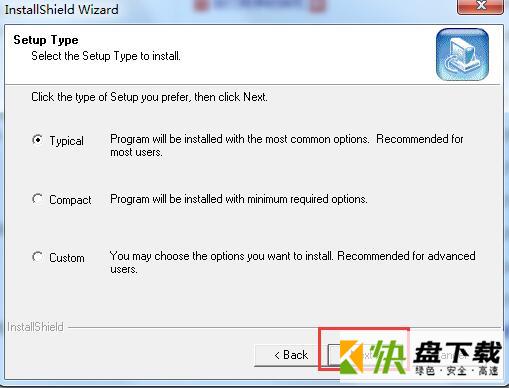
5、安装完成
usb万能驱动使用说明
1、启动万能驱动工具,点击开始时,程序会静默安装驱动人生6(官网4月30日更新的74版)静默参数规则:(1)无界面后台安装,创建桌面快捷方式,安装完成不自动运行
2、万能驱动工具针对在不同的操作系统里,解决设备驱动问题的通用工具内置大量精选的厂商驱动程序包,智能查询与判断,支持离线使用.下载完成后,解压程序,运行exe程序即可.
如何识别usb3.0和usb2.0?
如何识别usb插口是2.0还是3.0?其实这个非常简单。我们都知道对于一些旧的电脑来说它是只有USB2.0插口的,这个就不能多解释了。但是现在的新型电脑,都是有USB2.0 和USB3.0插口的,那如何分辨呢?一起来看下以下几种分辨方式吧,希望能帮到你!
1、颜色区分法:电脑,可以根据插口的颜色来区分,黑色的就是USB2.0,蓝色的就是USB3.0(一般位于主机的背后,因为USB3.0需要安装驱动)。


2、触片法区分法:USB 2.0只有4pin金属触片,而USB 3.0有9pin触片,前面4pin与USB 2.0是一至的,后方的5pin则为USB 3.0专属。

3、标识区分法:根据在插口旁边的符号来区分,如下图。USB3.0的"SS"代表着"SuperSpeed"
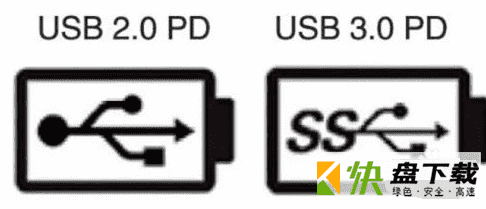
4、还有一种,USB 3.0标准B型接口尺寸比USB 2.0的更大,颜色也为蓝色。上部较为突出,容纳新增的5pin触片,USB 2.0无法接入。这个比较好区分。不会与USB 2.0的混淆。
usb2.0万能驱动常见问题
USB2.0万能驱动无法识别怎么办?
1、首先你点击桌面上的"我的电脑"图标右击属性,之后就会打开"系统属性"对话框,在这里我们将上方的选项卡切换到"硬件"。在这里我们可以看到有一项"设备管理器",点击打开它。
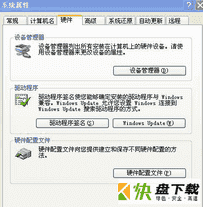
2、接着你就会进入到"设备管理器"界面,如下图所示,在这里找到"通用串行总线程控制器"选项:
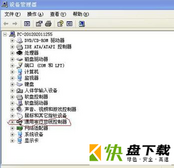
3、然后点击"通用串行总线程控制器"选项,点击后会看到这里有多款驱动程序,在这里选中项目后点击当前界面上的"卸载按钮",当然你也可以选中后直接右击鼠标选择"卸载"也是可以的。

4、然后等待程序自动卸载,卸载完成后你再点击其中的任何一个选项,在选择这个界面上方的"扫描检测硬件改动"按钮,这时系统将自动安装卸载的驱动。
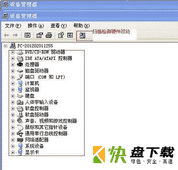
5、最后你在插上不能使用的硬件,系统将自动检测安装驱动。一般这时硬件就可以使用了。























 HP惠普1005打印机驱动
HP惠普1005打印机驱动 搏展鬼斧鼠标驱动官方版
搏展鬼斧鼠标驱动官方版 罗技setpoint下载
罗技setpoint下载 大将军手写板驱动
大将军手写板驱动 三星P3100USB驱动官方版
三星P3100USB驱动官方版 创新声卡kX驱动3552 For Win
创新声卡kX驱动3552 For Win